كيفية التحويل بين الصيغة والنص/القيمة
يوضح هذا البرنامج التعليمي طرقًا مختلفة لتحويل صيغة إلى نتيجتها أو سلسلة نصية، ولتحويل صيغة على شكل نص إلى صيغة عاملة تعرض نتيجتها في Excel.
- اضغط F2 + F9 لتحويل الصيغ إلى القيم الفعلية
- استخدم خاصية اللصق الخاص في Excel لتحويل الصيغ إلى القيم الفعلية
- خدعة السحب والإفلات بالزر الأيمن لتحويل الصيغ إلى القيم الفعلية
- سكربت VBA (ماكرو) لتحويل الصيغ إلى القيم الفعلية
- بنقرة واحدة فقط لتحويل الصيغ إلى القيم الفعلية
- أضف فاصلة عليا (') لتحويل الصيغ إلى سلاسل نصية
- خدعة الاستبدال (Ctrl + H) لتحويل الصيغ إلى سلاسل نصية
- خاصية عرض الصيغ في Excel لتحويل الصيغ إلى سلاسل نصية
- سكربت VBA (ماكرو) لتحويل الصيغ إلى سلاسل نصية
- بنقرتين فقط لتحويل الصيغ إلى سلاسل نصية
قد تجد مواقف مختلفة عندما تريد تحويل الصيغ إلى نصوص أو قيم في Excel:
تحتاج إلى نسخ القيم الفعلية من ملف Excel إلى ملف آخر...
تحتاج إلى إرسال ملف Excel للآخرين، ولكن بعض الوظائف متقلبة، ستتم إعادة حساب القيمة عند فتح الملف على جهاز كمبيوتر مختلف بإصدارات مختلفة من Excel...
لا تريد أن يعرف مستلم ملف Excel ما هي الصيغ التي استخدمتها، لأنها كانت نتيجة عملك الشاق؛ أو أن شركتك تتقاضى أموالاً من العملاء مقابل إعداد تقارير لهم باستخدام صيغ معقدة. لذلك تحتاج إلى استبدال الصيغ بنتائجها...
لا تقلق، هنا قام فريق ExtendOffice بإدراج عدة طرق لتحويل الصيغ إلى نصوص أو قيم في Excel لتلبية احتياجات مجموعات مختلفة.
تحويل الصيغ إلى القيم الفعلية
تساعدك الطرق المدرجة أدناه على تحويل الصيغ إلى قيمها مع حذف الصيغ في نفس الوقت. اضغط Ctrl + Z للتراجع إذا كنت تريد استعادة الصيغ.
اضغط F2 + F9 لتحويل الصيغ إلى القيم الفعلية
هذا يعمل فقط مع خلية واحدة، ولكنه سهل للغاية في الاستخدام والتذكر. يناسب المجموعات التي تحتاج فقط إلى تعديل خلية واحدة أو عدد قليل من الخلايا. الخطوات المحددة هي كما يلي:
1. حرّك مؤشر الماوس فوق الخلية واضغط F2، أو انقر نقراً مزدوجاً على الخلية لتحريرها.
2. اضغط F9، ثم ENTER.
 | 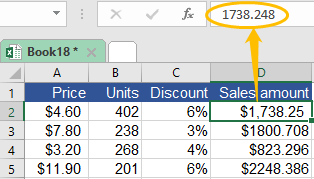 |
استخدم خاصية اللصق الخاص في Excel لتحويل الصيغ إلى القيم الفعلية
عندما تقوم بالنسخ أو القص واللصق في Excel، سيتم لصق كل شيء في الخلية المصدر إلى الخلية الهدف بشكل افتراضي. لكن أحياناً قد لا يكون هذا هو ما تريده. تتيح لك ميزة اللصق الخاص في Excel لصق الأشياء التي تريدها فقط. للوصول إلى هذه الميزة، قمنا بإدراج طريقتين:
• اضغط Alt + E + S + V (اللصق الخاص في Excel)
1. انسخ الخلية أو النطاق المصدر الذي تريد تحويله إلى قيم.
2. اضغط باستمرار على Alt، واضغط E، S وV بالترتيب.

3. انقر OK أو اضغط ENTER.
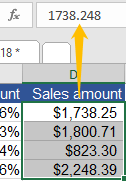
• استخدم قائمة النقر بزر الماوس الأيمن (اللصق الخاص في Excel)
إذا كنت قلقاً من أنك لن تتذكر الاختصار أعلاه، يرجى اتباع الخطوات التالية:
1. انسخ الخلية أو النطاق المصدر الذي تريد تحويله إلى قيم.
2. انقر بزر الماوس الأيمن على الخلية الهدف، وحدد الرمز (قيم).
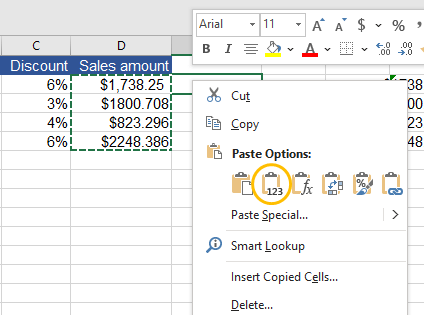 |  |
أو اتبع الخطوات التالية لمزيد من التفاصيل:
1. انسخ الخلية أو النطاق المصدر الذي تريد تحويله إلى قيم.
2. انقر بزر الماوس الأيمن على الخلية الهدف، وحدد اللصق الخاص.
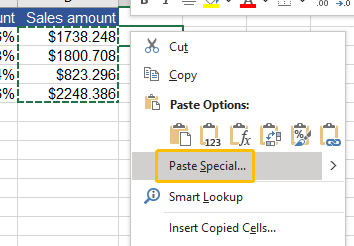
3. انقر قيم ثم OK.
 | 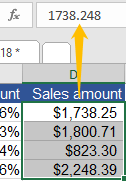 |
√ نصيحة صغيرة: إذا كانت هناك مثلثات خضراء في الزوايا العلوية اليسرى للخلايا الهدف، حدد نطاق الخلية، سيظهر زر تتبع الخطأ (الأيقونة الصفراء مع علامة التعجب). انقر عليه، وحدد تحويل إلى رقم. ستختفي المثلثات الخضراء بعد ذلك.
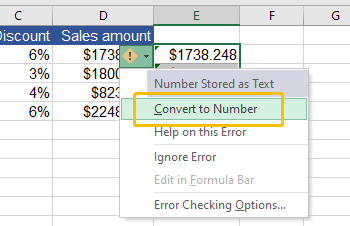
خدعة السحب والإفلات بالزر الأيمن لتحويل الصيغ إلى القيم الفعلية
إذا لم تعجبك ميزة اللصق الخاص كثيراً، يمكنك تحويل الصيغ إلى قيم بهذه الطريقة:
1. حدد الخلية المصدر أو نطاق الخلايا.
2. ضع المؤشر على حدود الخلية، الآن سيتغير المؤشر إلى مؤشر نقل.
3. انقر بزر الماوس الأيمن (دون ترك الزر)، اسحب الخلية إلى الموقع الذي تريده، وأفلتها (يمكنك أيضاً إفلاتها في الموقع الأصلي).
4. انقر نسخ هنا كقيم فقط.
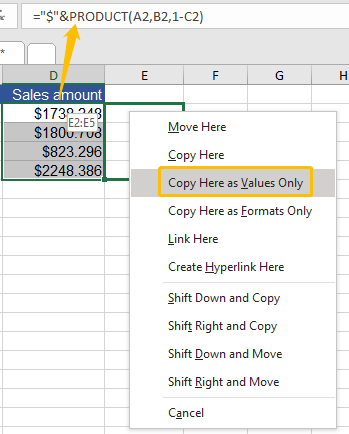 |  |
سكربت VBA (ماكرو) لتحويل الصيغ إلى القيم الفعلية
إذا كنت معتاداً على استخدام VBA (Visual Basic for Applications) في Excel، لدينا هنا أيضاً رمز ماكرو لك، يرجى القيام بما يلي: (يرجى ملاحظة أنه بعد تشغيل رمز الماكرو أدناه، لا يمكنك التراجع عن الإجراء.)
1. حدد الخلية أو نطاق الخلايا المصدر مع الصيغ التي تريد تحويلها إلى قيم.
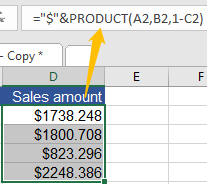
2. اضغط Alt + F11، ستظهر نافذة Microsoft Visual Basic for Applications.
3. انقر إدراج، ثم انقر وحدة في القائمة المنسدلة.

4. ألصق الكود التالي في نافذة الوحدة.
Sub ConvertFormulasToValues()
'Update by Extendoffice
Dim xRg As Range
Dim xCell As Range
Dim xRet As VbMsgBoxResult
Dim SLocation As String
On Error Resume Next
xRet = MsgBox("You can't undo this operation. " & "Click Yes to copy the workbook automatically?", vbYesNoCancel, "Kutools for Excel")
Select Case xRet
Case vbYes
'Backup a copy of the workbook to the same location.
ActiveWorkbook.SaveCopyAs Filename:=ActiveWorkbook.Path & "\Backup" & " " & ActiveWorkbook.Name
SLocation = ActiveWorkbook.Path & "\Backup" & " " & ActiveWorkbook.Name
MsgBox "The backup is: " & SLocation, vbInformation, "Kutools for Excel"
Case vbCancel
Exit Sub
End Select
'Please select the range which you want to convert formulas to values.
Set xRg = Selection
If TypeName(xRg) = "Range" Then
For Each xCell In xRg
If xCell.HasFormula Then
xCell.Formula = xCell.Value
End If
Next
End If
End Sub5. اضغط F5 لتشغيل الكود. إذا كنت بحاجة، انقر نعم لتحويل الصيغ إلى نتائجها أثناء نسخ المصنف تلقائياً، ستظهر مربع الحوار ليُخبرك أين النسخة الاحتياطية. انقر لا لتنفيذ التحويل مباشرة. تذكر، لا يمكنك التراجع عن هذه العملية.

بعد العملية، سيكون الشكل كما يلي:
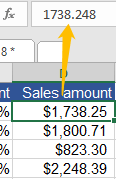
بنقرة واحدة فقط لتحويل الصيغ إلى القيم الفعلية
بالنسبة لأولئك الذين لا يحبون اتباع خطوات معقدة، Kutools for Excel هو أداة مفيدة جداً لك لتحويل الصيغ إلى قيم وحذف الصيغ في نفس الوقت في Excel. يستغرق الأمر نقرة واحدة فقط إذا كان لديك Kutools مثبتاً:
1. حدد نطاق الخلية المصدر، ابحث عن مجموعة النطاقات والخلايا في تبويب Kutools.
2. انقر إلى القيم الفعلية.
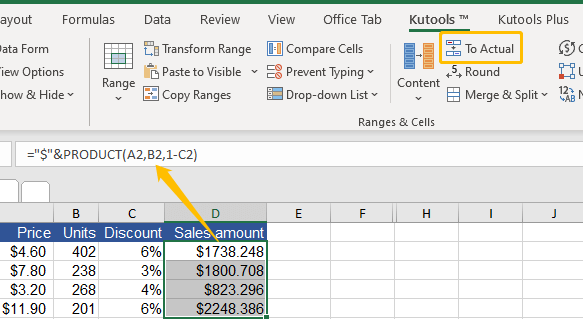
الآن يمكنك الاستمتاع بالنتيجة.
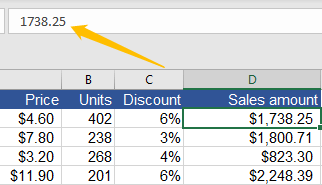
تحويل الصيغة إلى سلسلة نصية
تساعدك الطرق المدرجة أدناه على تحويل الصيغ إلى نصوص، بحيث تظهر سلسلة النصوص الخاصة بالصيغ بدلاً من نتائجها.
أضف فاصلة عليا (') لتحويل الصيغ إلى سلاسل نصية
تمنع الفاصلة العليا Excel من تفسير سلسلة النصوص كصيغة. لذلك فإن إضافة فاصلة عليا دائماً مفيدة عندما تريد عرض سلسلة النصوص بدلاً من نتيجة الصيغة (سلسلة النصوص). وهي سهلة للغاية، الخطوات هي كما يلي:
1. حدد خلية تحتوي على صيغة واضغط F2، أو انقر نقراً مزدوجاً على الخلية لتحريرها.
2. أضف فاصلة عليا (') قبل علامة التساوي (=).

3. اضغط ENTER، الآن سترى سلسلة النصوص تظهر في الخلية.

خدعة الاستبدال (Ctrl + H) لتحويل الصيغ إلى سلاسل نصية
ومع ذلك، في حالة كنت تريد عرض جميع سلاسل النصوص الخاصة بالصيغ في ورقة العمل الحالية، فإن ميزة الاستبدال في Excel هي الخيار الأفضل لحل المشكلة.
1. اضغط Ctrl + H، ستظهر نافذة البحث والاستبدال.
2. اكتب = في مربع البحث عن، واكتب ‘= في مربع استبدال بـ.

3. انقر استبدال الكل. سترى جميع الصيغ ظهرت في ورقة العمل الحالية.
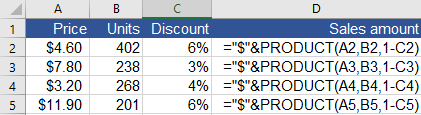
ميزة عرض الصيغ في Excel لتحويل الصيغ إلى سلاسل نصية
في Excel، هناك ميزة تسمى عرض الصيغ مخفية في تبويب الصيغ. باستخدام هذه الميزة، يمكن بسهولة تحويل نتائج الصيغ إلى سلاسل نصية الصيغ:
انتقل إلى تبويب الصيغ، ابحث عن مجموعة مراجعة الصيغ، انقر عرض الصيغ.

ستجعل الميزة جميع الصيغ في ورقة العمل مرئية، مثل هذا:

سكربت VBA (ماكرو) لتحويل الصيغ إلى سلاسل نصية
إذا كنت تفضل استخدام أكواد الماكرو، فإن الكود المدرج أدناه سيساعدك. يرجى اتباع الخطوات التالية:
1. اضغط Alt + F11، ستظهر نافذة Microsoft Visual Basic for Applications.
2. انقر إدراج، ثم انقر وحدة في القائمة المنسدلة.
3. ألصق الكود التالي في نافذة الوحدة.
Function ShowF(Rng As Range)
ShowF = Rng.Formula
End Function4. عد إلى ورقة العمل، أدخل الصيغة =ShowF(خلية المصدر) في الخلية الهدف، على سبيل المثال:
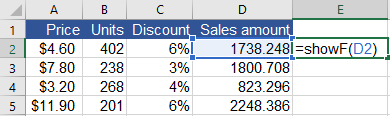
5. اضغط ENTER. الآن سترى الصيغة ظهرت.

بنقرتين فقط لتحويل الصيغ إلى سلاسل نصية
في حالة عدم رغبتك في حذف الصيغ ولكن تحتاج إلى التحويل بين الصيغ وسلاسل النصوص بسهولة، Kutools for Excel هو أداة مثالية في Excel لمساعدتك:
انقر محتوى وحدد تحويل الصيغة إلى نص بعد تحديد نطاق الخلية الذي تريد تحويله، مثل هذا:

هذا هو الشكل بعد التحويل.

تحويل النصوص إلى صيغ
لنفترض أن لديك تقريراً لإظهار الصيغ والقيم معاً، أو أن شخصاً ما أرسل لك ملف Excel يعرض الصيغ بدلاً من نتائجها.
هناك طريقتان لك لتحويل سلاسل النصوص إلى صيغ لإظهار نتائجها مباشرة.
سكربت VBA (ماكرو) لتحويل النصوص إلى صيغ
1. اضغط Alt + F11، ستظهر نافذة Microsoft Visual Basic for Applications.
2. انقر إدراج، ثم انقر وحدة في القائمة المنسدلة.

3. ألصق الكود التالي في نافذة الوحدة.
Function Eval(Ref As String)
Application.Volatile
Eval = Evaluate(Ref)
End Function4. عد إلى ورقة العمل، أدخل الصيغة =Eval(خلية المصدر) في الخلية الهدف، على سبيل المثال:
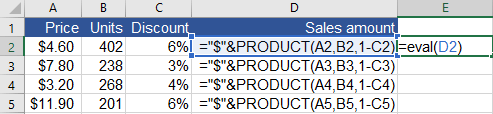
5. اضغط ENTER. الآن يمكنك رؤية نتيجة الصيغة.

بنقرتين فقط لتحويل النصوص إلى صيغ
يتطلب الأمر نقرتين فقط إذا كان لديك Kutools for Excel مثبتاً في Excel لتحويل النصوص إلى صيغ: ضمن تبويب Kutools، يمكنك فقط النقر محتوى وتحديد تحويل النص إلى صيغة بعد تحديد نطاق الخلية الذي تريد تحويله، مثل هذا:

هذا هو الشكل بعد التحويل.

أفضل أدوات إنتاجية لمكتب العمل
Kutools لـ Excel يحل معظم مشاكلك ويزيد من إنتاجيتك بنسبة 80%
- شريط الصيغة الفائق (تحرير سهل للنصوص والصيغ المتعددة الأسطر); تخطيط القراءة (قراءة وتحرير سهل للخلايا الكبيرة العدد); لصق إلى النطاق المُرشح...
- دمج الخلايا/الصفوف/الأعمدة مع الاحتفاظ بالبيانات; تقسيم محتوى الخلايا; دمج الصفوف المكررة والمجموع/المتوسط... منع الخلايا المكررة; مقارنة النطاقات...
- تحديد الصفوف المكررة أو الفريدة; تحديد الصفوف الفارغة (جميع الخلايا فارغة); البحث المتقدم والبحث الضبابي في العديد من المصنفات; اختيار عشوائي...
- نسخ دقيق للخلايا المتعددة دون تغيير مرجع الصيغة; إنشاء تلقائي للمراجع إلى أوراق متعددة; إدراج رموز تعداد نقطي، مربعات اختيار وأكثر...
- تفضيل وإدراج سريع للصيغ، النطاقات، الرسوم البيانية والصور; تشفير الخلايا بكلمة مرور; إنشاء قائمة بريدية وإرسال رسائل البريد الإلكتروني...
- استخراج النص، إضافة نص، إزالة الأحرف في موضع محدد، إزالة المسافات; إنشاء وطباعة إحصاءات صفحة البيانات; التحويل بين محتويات الخلايا والتعليقات...
- مرشح متقدم (حفظ وتطبيق مخططات التصفية على أوراق أخرى); ترتيب متقدم حسب الشهر/الأسبوع/اليوم، التكرار وأكثر; تصفية خاصة حسب العريض، المائل...
- تجميع المصنفات وأوراق العمل; دمج الجداول بناءً على الأعمدة الرئيسية; تقسيم البيانات إلى أوراق متعددة; تحويل دفعة xls، xlsx وPDF...
- تجميع جدول محوري حسب رقم الأسبوع، يوم الأسبوع وأكثر... عرض الخلايا غير المؤمنة، المؤمنة بألوان مختلفة; تمييز الخلايا التي تحتوي على صيغة/اسم...

- تمكين التحرير والقراءة بتبويب في Word، Excel، PowerPoint، Publisher، Access، Visio وProject.
- فتح وإنشاء مستندات متعددة في تبويبات جديدة لنفس النافذة، بدلاً من النوافذ الجديدة.
- يزيد من إنتاجيتك بنسبة 50%، ويقلل من مئات النقرات بالماوس لك كل يوم!
